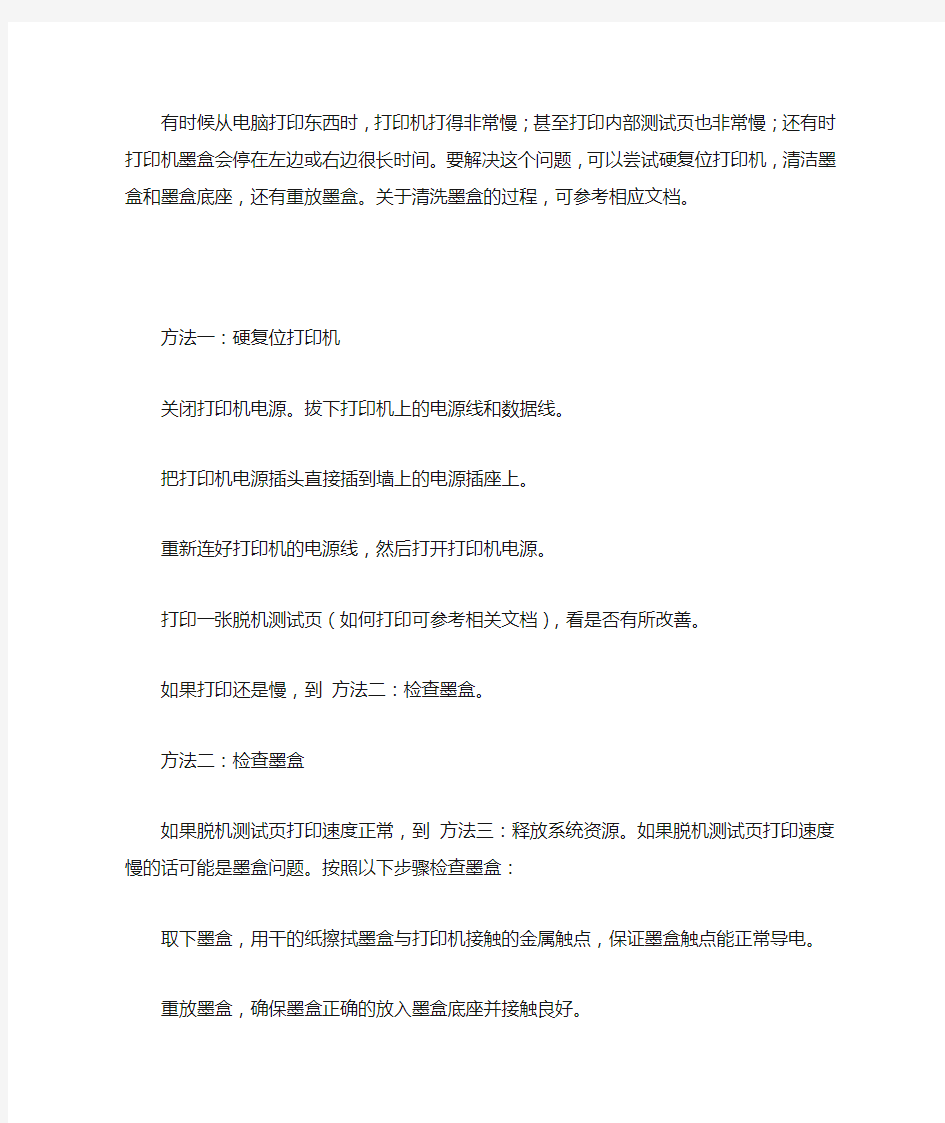
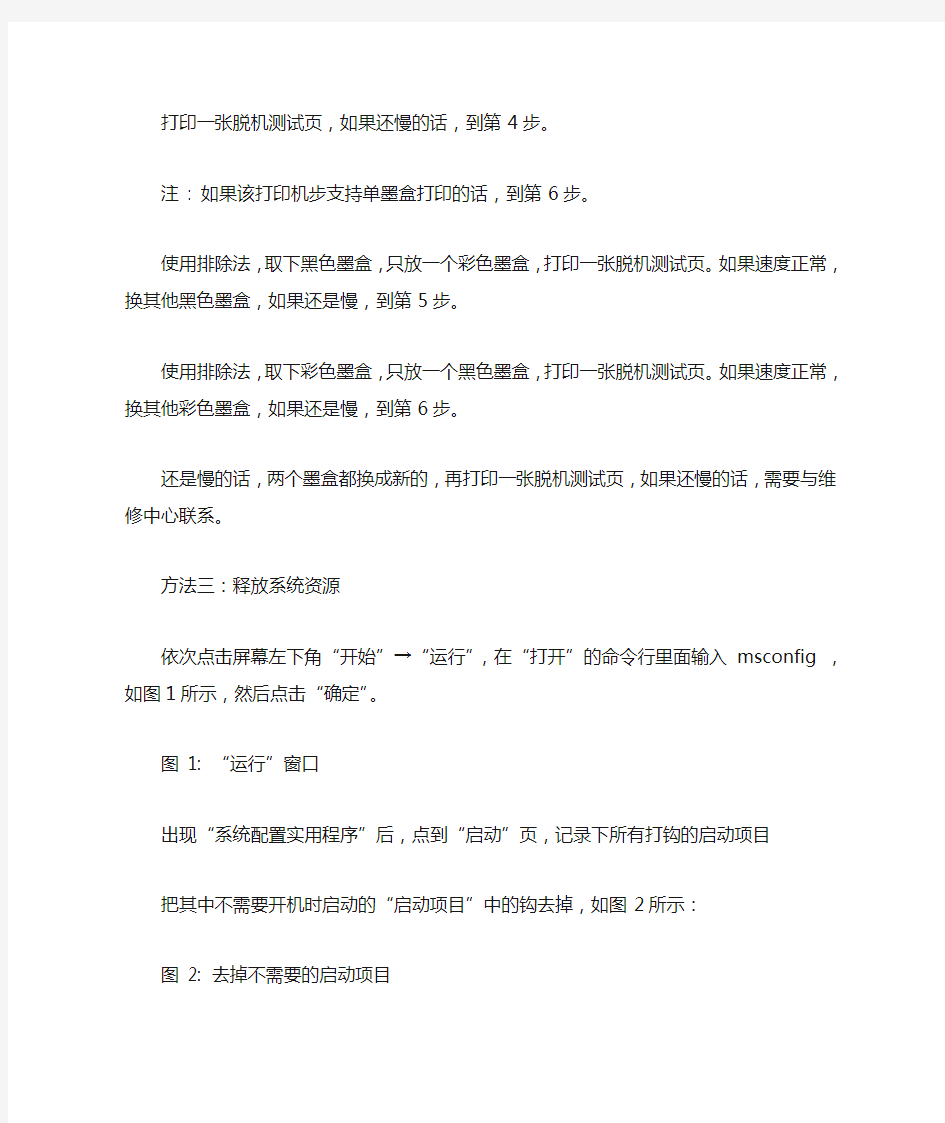
有时候从电脑打印东西时,打印机打得非常慢;甚至打印内部测试页也非常慢;还有时打印机墨盒会停在左边或右边很长时间。要解决这个问题,可以尝试硬复位打印机,清洁墨盒和墨盒底座,还有重放墨盒。关于清洗墨盒的过程,可参考相应文档。
方法一:硬复位打印机
关闭打印机电源。拔下打印机上的电源线和数据线。
把打印机电源插头直接插到墙上的电源插座上。
重新连好打印机的电源线,然后打开打印机电源。
打印一张脱机测试页(如何打印可参考相关文档),看是否有所改善。
如果打印还是慢,到方法二:检查墨盒。
方法二:检查墨盒
如果脱机测试页打印速度正常,到方法三:释放系统资源。如果脱机测试页打印速度慢的话可能是墨盒问题。按照以下步骤检查墨盒:
取下墨盒,用干的纸擦拭墨盒与打印机接触的金属触点,保证墨盒触点能正常导电。
重放墨盒,确保墨盒正确的放入墨盒底座并接触良好。
打印一张脱机测试页,如果还慢的话,到第4步。
注 : 如果该打印机步支持单墨盒打印的话,到第6步。
使用排除法,取下黑色墨盒,只放一个彩色墨盒,打印一张脱机测试页。如果速度正常,换其他黑色墨盒,如果还是慢,到第5步。
使用排除法,取下彩色墨盒,只放一个黑色墨盒,打印一张脱机测试页。如果速度正常,换其他彩色墨盒,如果还是慢,到第6步。
还是慢的话,两个墨盒都换成新的,再打印一张脱机测试页,如果还慢的话,需要与维修中心联系。
方法三:释放系统资源
依次点击屏幕左下角“开始”→“运行”,在“打开”的命令行里面输入 msconfig ,如图1所示,然后点击“确定”。
图 1: “运行”窗口
出现“系统配置实用程序”后,点到“启动”页,记录下所有打钩的启动项目
把其中不需要开机时启动的“启动项目”中的钩去掉,如图2所示:
图 2: 去掉不需要的启动项目
点击“确定”,然后重启电脑。
从电脑打印测试页,看有无速度的提升。
如果去掉某个启动项目速度就变快,而加上后重启电脑再打印又变慢的话,就是该启动项的问题了。
释放 Windows 2000 的系统资源
备份注册表
依次点击屏幕左下角的“开始” -> “程序” -> “附件” -> “系统工具” -> “备份”,依据提示把注册表设置保存到软盘
编辑注册表
依次点击屏幕左下角“开始” -> “运行”,在“打开”的命令行里面输入“regedit ”,如图3所示,然后点击“确定”。
图 3: “运行”窗口
出现“注册表编辑器”后,依次打开“HKEY_LOCAL_MACHINE” -> “SOFTWARE” -> “MICROSOFT”-> “WINDOWS” -> “CURRENT VERSION” -> “RUN”,如图4窗口所示:
图 4: 注册表编辑器
对“RUN”点鼠标右键,选择弹出菜单中的“导出”。
文件名输入“run”,按“保存”按钮保存该注册表设置。
删除“RUN”中的内容,重启电脑。
从电脑打印测试页,看有无速度的提升。
如果删除后重启电脑打印速度就变快的话,就是“RUN”中的内容的问题了。
恢复注册表
如果想恢复原来注册表设置的话,可按照以下步骤操作:
双击刚才保存的“run.reg”文件。
点击“是”。
点击“确定”。
重启电脑
惠普喷墨系列打印机的供应链① 布伦特·卡特尔(Brent Cartier)是惠普公司温哥华分部物料部门的特殊项目经理。这一星期是很长的一周,看起来周末也会很漫长,因为卡特尔要做一些准备,在星期一和小组管理人员开会,就喷墨打印机产品系列的全球库存水平进行讨论。即使很忙,布伦特也要花上一段时间,骑自行车走路英里的路程去上班,这样可以帮助布伦特降低压力。 喷墨系列打印机于1988年上市,此后成为惠普公司最成功的产品,销售稳步上升,1990年就销售了60万台,约4亿美元。不幸的是,随着销售额的上升,库存也不断上升,惠普的配送中心的货盘上充满了喷墨系列打印机。糟糕的是,欧洲分公司声称:为了保证各种产品的供货让用户满意,要进一步增加库存水平。 每个季度,来自欧洲、亚太地区和北美三地的生产部、物料部和配送部的代表们聚在一起,讨论“我”这个话题,但他们相互冲突的目标阻止了他们在同一话题上达成共识。每个公司有不同的解决问题的方法。生产部门不想卷入,声称这仅是“物料问题”,但又不时指责产品类型的持续增长,分销公司的不满抱怨则来自预测的准确性,他们认为不能仅仅因为温哥华分部不能制造正确数量的正确产品,而让分销公司去跟踪和储存库存。欧洲分销公司走得更远,甚至建议对额外的存储空间收费,直接把空间反租给温哥华分部,而不是把成本摊销在运送的全部产品中。最后,布伦特的上司大卫·阿科迪尔(David Arkadia),温哥华分部的物料经理,在上一次会议中对小组管理者的观点进行了总结,他说:“这个来源于公司,我们不能用这些非生产 ①资料来源:Copyright 1993 by the Board of Trustees of the Leland Standford University. All rights reserved.本 案例由斯坦福大学工业工程与工程管理系的Laura Kopczak和Hau Lee教授撰写。
打印速度变慢的原因及解决办法 爱普生R270/R290打印机在连续打印照片的过程中,会出现打印中途速度变慢的现象。 打印中途速度变慢不利于加热打印 打印速度变慢的原因几乎毫无规律可言。出现打印速度变慢以后只要重新启动打印机这现象便会得到改善,不过这头疼的现象说不定又在何时会出现。 打印速度变慢对于一般打印来说耽误的只是时间,但对于加热打印来说,不仅是时间问题,因为打印速度的变慢会使正在打印中的纸张容易出现受热变形,所以还必须降低加热温度。 出现打印中途速度变慢现象的并非只有少数爱普生R270/R290打印机,事实上,很多爱普生R270/R290打印机在连续的照片打印中都会出现中途速度变慢问题。 打印中途速度变慢问题的解决 爱普生R270/R290打印机在打印中途速度变慢问题的原因目前还难于给出一个准确的说法,但必须去了解的则是其解决方法。 解决打印中途速度变慢问题最为简单的就是使用R270/R290打印机厂家的维修软件,此软件可通过网上搜索下载使用。 使用维修软件处理的步骤 既然是使用厂家的维修软件来调整R270/R290在打印中途速度变慢问题,那么调整的步骤就让笔者做个详细的介绍: 第一步:找到下载在电脑中的维修软件,双击打开。 在这个步骤中需要注意的是,要找到对应的软件,所谓对应的软件就是指针对打印机型号的维修软件,比如R290打印机就要用R290的维修软件,在此以R290打印机为例。 另外需要注意的是确认打印机与电脑连接,并开启打印机电源。 1
第二步:点击“Accept”(接受)按钮 双击打开维修软件以后会出现一个界面,在界面下方找到“Accept”(接受)按钮点击,弹出一个新界面——调整程序界面。 第三步:点击“P……”(细节调整方式)按钮 在打开调整程序界面以后,界面上有两个选项,一个是“S……”按钮(连续的调整方式),一个是“P……”(细节调整方式)按钮,我们选择“P……”(细节调整方式)按钮,这个时候就进入调整程序多项选择界面。 第四步:选择“CR ……”并点“OK”按钮进入调整程序的具体设置界面 在进入多项选择界面后,选中“CR ……”,然后点“OK”按钮,这时会进入调整程序的具体设置界面。 第五步:具体设置 前四步的主要目的就是如何进入到调整程序的具体设置界面。 在调整程序的具体设置界面中,我们需要选中以下四个选项,选中之后点击右方的“Perform”(履行)按钮。 第六步:做出“确定” 当按下“Perform”(履行)按钮后会弹出一个要求确认的对话框,点击“确定”即可。 第七步:观看调整,点“确定”结束 当“确定”之后,调整程序开始运作,进度显示框让你直观的掌握进度。与此同时,打印机墨车开始来回移动,不过并没有进纸也没有喷墨。大约三分钟左右,墨车停止运动,进度显示框中的进度条也走到尽头,调整工作结束。 2
问题讨论: 进一步分析惠普遇到的问题,根据问题的分析,参考案例中给出的惠普解决方案,从惠普采取的措施与解决问题的匹配性上谈谈你自己的感受。 案例总结: 1、惠普台式打印机旧的供应链运作流程: 打印机的生产及客户化包括由温哥华的公司完成,包括生产、配电源、说明书等,然后通过北美、欧洲和亚太地区的分销中心来完成销售工作。这种生产方式称为“工厂本地化”。 2、旧的供应链存在的问题: 需求是不确定的,为了保证98%的顾客订单即时满足率,各惠普公司需要保存大量的安全库存,以满足不同的客户需求,而这些库存占用了大量的流动资金。有时惠普公司为了应急,可能会将原来为其他地区准备的产品拆开重新包装,造成更大浪费。 3、惠普台式打印机新的供应链运作流程: 主要生产过程仍由在温哥华的公司完成,包括印刷电路板组装与测试和总机装配,但这里生产的是通用型号。通用型打印机运到欧洲和亚洲后,再由当地分销中心(代理商)加上与地区需求一致的变压器、电源插头和当地语言写成的说明书,完成整机包装后,通过经销商,送交消费者。这种生产方式称为:分销中心本地化。 4、效果分析: 新设计的供应链改变了以前由温哥华的总机装配厂生产不同型号的产品,保持大量的库存以满足不同需求的情况,大大缩小了库存量。安全库存周期减少为5周,减少库存总投资的18%,使公司每年节省3 000万美元的存储费用。 通用型打印机的价值低于同等数量的客户化产品,从而进一步节省了运输、关税等项费用。 客户化延迟使得惠普公司实现了根据不同的用户需求生产不同型号的产品,保证了产品最快速的反应市场需求。
案例分析: 因为世界各地家用电源电压不一样,如何给打印机配电源成为一个麻烦事,工厂生产打印机配的电源是适应一个固定的电压,这就使得打印机库存不能随便调配,否则打印机的电源就可能与当地的电压不匹配。解决方法有两种:一是开发适应各国电压的打印机;二是在各个地方配电源,工厂发出的打印机是标准的,各国分公司根据本地电压配电源。惠普采纳了第二种方案,这种方案实际就是延迟运作策略。 惠普公司供应链延迟运作策略的设计理念是:将制造过程模块化、标准化,最后一个制造工序在接到顾客订单后才发生,即将本地化阶段由工厂延迟到配送中心。既不是把市场需求抛在一边,制造完了再去推销,进行单一的推式生产,也不是坐在那里等订单,等订单来了才开始第一道工序,进行单一的拉式生产。 惠普公司极好地实施了延迟运作战略,运用大规模定制法,将大工业制造和小作坊量身定做的优点集于一身,把产品“本土化”延迟到分销中心进行,从而能以最大的效率进行运作,以最小的存货量迅速快捷地完成顾客的订单,极大地增强了企业供应链的柔性,从而为惠普赢得了很大的竞争优势。 虽然在分销中心执行产品当地化加工的成本略比直接工厂制造的成本高,同时因为需要存有当地化得加工材料,所以存货成本也将有所上升。但这些上升成本却会被剩下的存货成本所抵消,而且省下的完成品的运费达数百万元之多。 从案例中可以得知,惠普公司供应链系统中所存在的主要问题集中在高库存水平和低服务水平上,因此,惠普所采取的措施应该立足于降低库存和提高顾客响应水平上。从惠普公司采取的措施和取得的成效来看,其措施与解决问题的匹配性是比较好的。 库存控制一直是供应链管理中比较重要的环节,如何在保证及时供货的前提下尽量缩小库存规模、减少资金占压是各个企业关注的焦点。在长期的理论研究和实践过程中,人们总结出很多库存控制的方法,而延迟策略正式其中一种。延迟运作,即在时间和空间上推迟顾客化活动,使产品和服务与顾客的需求实现无缝连接,从而提高在供应链环境下企业的柔性以及顾客价值。延迟运作战略主要是为了降低供应链的整体风险,根据其在供应链管理中的实施程度,主要可分为:生产延迟(成型延迟)、物流延迟(时间延迟)和完全延迟。
惠普喷墨打印机常见故障及解决办法 喷墨打印机是办公中的常见设备,而惠普喷墨打印机具有技术先进、做工优良等优点,在喷墨打印机领域有着很好的口碑,在市场及用户中比较常见,下面就为大家介绍一下惠普喷墨打印机常见故障的检查与排除实例。 故障一、更换新墨盒后,惠普420C型喷墨打印机“墨尽灯”亮 故障现象:“墨尽灯”亮,在更换新墨盒后,开机面板上的“彩色墨尽”灯仍然点亮。 故障检查与分析:导致此故障的原因一般有两个。一是墨盒未安装到位或正确安装;二是在关机状态下自行卸下旧墨盒,更换上新墨盒。 故障处理方法:开启打印机电源,使打印头移动到墨盒更换位置。按更换墨盒的正确方法将新墨盒重新安装好,让打印机进行充墨后试机,故障排除。 故障处理经验:由于更换新墨盒后,打印机要对墨水输送系统进行充墨,若此时打印机在关机状态下,打印机就无法检测到新安装的墨盒。其次,有些打印机对墨水容量的计算是使用打印机内部的电子计数器来进行计数的,当该计数器达到一定值时,打印机就判断墨水用尽。而在墨盒更换过程中,打印机将对其内部的电子计数器进行复位,从而确认安装了新的墨盒。 故障二、惠普420C喷墨打印机不打印 故障现象:惠普420C喷墨打印机开机后,字车往左移动一段距离后停下,打印机右侧的吸墨机构旋转几下后停止,操作面板上[进纸]指示灯闪烁,打印机不打印。 故障检查与分析:正常情况下,惠普420C喷墨打印机开机后,打印机右侧的吸墨机构的喷嘴帽下降,离喷墨头,这时字车开始往左移动,待移动到左端后迅速返回到右侧的吸墨机构(喷墨头清洁单元)处,吸墨机构开始进行包括擦拭喷嘴和抽吸墨水两种操作的清洗程序。清洗结束后吸墨机构的喷嘴帽便向上移动,将喷墨头盖住。等待执行下一步的打印命令。本故障是打印机一开机其字车就往左移动,且吸墨机构在不断地旋转,说明其吸墨机构的喷嘴帽在开机之前并没有将喷墨头盖住,据此分析可能是:吸墨机构中传动机构有故障,使其不能正常复位;吸墨机构中的位置检测传感器失效,即吸墨机构检测不到喷墨头,报出错信息。 故障处理方法:根据上述分析重点检查吸墨机构,具体方法如下: 1.拔下电源插头,用一字螺丝刀从打印机后面的四个槽口处撬开卡扣(左右各两个),取下后盖板; 2.从主控电路板上拔下面盖上的操作开关插头,用一字螺丝刀从打印机面盖下方撬开两侧的卡扣,并从前面往上抬起,取下面盖; 3.用专用工具拧下打印机机架下面的5颗螺钉,取下黑色塑料底板;
惠普喷墨系列打印机的供应链1 布伦特.卡特尔是惠普公司温哥华分部物料部门的特殊项目经理。这一星期是很长的一周,看起来周末也会很漫长,因为卡特尔要做一些准备,在星期一和小组管理人员开会,就喷墨打印机产品系列的全球库存水平进行讨论。即使很忙,布伦特也要花上一段时间,骑自行车走2.5英里的路程去上班,这样可以帮助布伦特降低压力。 喷墨系列打印机于1988年上市,此后成为惠普公司最成功的产品,销售稳步上升,1990年就销售了60万台,约4亿美元。不幸的是,随着销售额的上升,库存也不断上升,惠普的配送中心的货盘上充满了喷墨打印机。糟糕的是,欧洲分公司声称:为了保证各种产品的供货让用户满意,要进一步增加库存水平。 每个季度,来自欧洲。亚太地区和北美三地的生产部、物料部和配送部的代表们聚在一起,讨论“我”这个话题,但他们相互冲突的目标阻止了他们在同一话题上达成共识。每个公司有不同的解决问题的方法。生产部门不想卷入,声称这仅是“物料问题”,但又不时指责产品类型的持续增长,分销公司的不满抱怨则来自预测的准确性,他们认为不能仅仅因为温哥华分部不能制造正确数量的正确产品,而让分销公司去跟踪和储存库存。欧洲分销公司走得更远,甚至建议对额外的存储空间收费,直接把空间反租给温哥华分部,而不是把成本摊消在运送的全部产品中。最后,布伦特的上司大卫.阿科迪尔,温哥华分部的物料经理,在一次会议中对小组管理者的观点进行了总结,他说:“这个来源于公司,我们不能用这些非生产性的资产来运营公司,我们必须用更少的库存去满足顾客的需求。” 布伦特看出目前主要存在两个问题。第一个问题是找出一种好方法,既能随时满足顾客对各种产品的需求,又尽可能减少库存;第二个问题更棘手,是要在各个部门之间就正确的库存水平达成一致意见,这需要开发一个设置和实施库存目标的持续方法,并让所有部门在上面签字,以便采纳。这并不是一件很简单的事情。欧洲的情况特别紧迫,布伦特的脑海中充满了他前天收到的传真图片,上面显示了欧洲配送中心某些产品版本的可获得性水平正在下降,但布伦特非常确信,一箱又一箱的喷墨系列打印机在过去的几个月里都运到了欧洲。在布伦特的语音邮件中已装满了来自销售部门的令人气愤的信息,可欧洲配送中心告诉温哥华它已经没有空间去储存温哥华的产品了。 布伦特停下了自行车,走进公司大厦,然后淋浴。早晨淋浴是布伦特的惯例,他可以趁机重新回顾一下当天的各种方案,考虑不同的情况。说不定一项解决方案就会从脑海中跳出来。 背景 1本案例引自(美) 辛奇.利维等《供应链设计与管理-概念、战略与案例研究》中译本上海远东出版社2000年第211页,案例由斯坦福大学工业工程与管理系教授Laura Kopezak 和Hau Lee 撰写
网络打印机反应速度慢解决办法 用添加本地打印机然后改端口的方式重新安装打印机的驱动。 1.选择开始/设置/打印机,在打印机窗口中,通过添加打印机方式,选“本地打印机”,将“自动检测并安装我即插即用的打印机”选项去掉,按提示安装lpt1 端口驱动,当出现厂商和打印机型号的对话框时,选择从磁盘安装,找到打印机驱动,安装打印机驱动程序,不需要打印测试页,添加打印机完成。 2.完成安装后,右击刚刚安装好的打印机图标,选择属性,在端口选项卡中点添加端口,选择Standard TCP/IP Port ,点“新端口”,然后按照提示输入打印机的IP 地址即可。 有很多公司出于最大程度降低采购成本的考虑,在选购办公打印机时,大都选择了普通型号打印机,然后通过局域网共享实现网络打印。这种方式虽然经济,但在实际使用过程中,打印速度非常慢。产生这种原因,一方面与打印机本身的性能有关,但更多时候,则是因为使用者对系统、打印机参数的设置不太正确所致。对这样的问题我们只需要简单几招就可以搞定。 一、绕开网上邻居直接打印 有些时候,我们之所以感觉打印机共享后速度变慢,其实在很大程度上是因为共享打印机的操作步骤相对单机使用时繁琐许多。要先打开网上邻居,然后从中找到目标共享打印机,双击该共享打印机图标以便与之建立打印连接,最后才能正式进行材料打印操作。由于此前的准备工作太多,所以就感觉工作速度慢了。针对这种情况,我们可以通过Windows XP中配置脚本的功能,使计算机自动与网络共享打印机连接。 首先在本地系统中打开记事本,并在文本编辑窗口中输入下面两行代码: @echo off net use \computer\print 在实际输入过程中,“computer”要替换为共享打印机所在的计算机主机名称,“print”替换为共享打印机的名称,然后将它保存为“bat”格式。方法是执行“文件→保存”命令,在弹出的文件保存对话框中,将保存类型设为“所有文件”,然后在文件名输入框中输入文件及其.bat后缀,如将它命名为autoprn.bat。 接下来,执行“开始→运行”命令,输入“gpedit.msc”后单击“确定”按钮,打开本地计算机的系统组策略编辑窗口。 在该编辑窗口的左侧区域,依次展开“用户配置→Windows设置→脚本-(登录/注销)”组策略分支项目,在右侧窗口中双击“登录”选项,打开其属性窗口,如图1所示。 在打开的属性窗口中,点击“添加”按钮,然后将前面创建好的autoprn.bat文件导入进来,点击“确定”,最后根据系统提示重新启动计算机。这样当本地计算机启动完成后,会自动建立与目标共享打印机的连接,再次打印时,就跟使用本地计算机一样直接点击“打印”按键即可完成操作。由于简化了操作步骤,无形中感觉打印速度提升了许多
局域网打印慢如何解决 佳能网络打印慢,提示“正在获取打印机状态”(局域网共享打印机慢) 于类似的网络共享故障,网上有很多的说法,但提供的方法,有时凑效,有时不果; 按你提供的信息,可见你是懂得安装打印机、并设置共享的; 那么,故障的可能性,很大程度出于系统本身,尤其是这类的系统,以下提供两方面的信息: 、关于自身的驱动; 、关于《电脑公司特别版》系统; 、关于自身的驱动; 有些人安装时,不使用光盘上的“”;直接选择盘上的驱程安装,而忽略了它自带的一个小软件; . 防火墙实用程序 如果您使用配备了防火墙的操作系统(如 )作为打印服务器,则其与客户机之间的通信受 防火墙控制。[ 防火墙实用程序] 是一种配置工 具,用于将防火墙配置为允许或禁止与客户机之间的此类通信。 [ 防火墙实用程序] 位于提供的[ ] 上的[] [] 文件夹中。 有关[ 防火墙实用程序] 的详细信息,请参阅《用户指南》中的第章“ 防火墙”。 共享打印机状态: 删除防火墙对“ ”的阻塞设置! ·要实现打印共享,需要在打印服务器(与打印机直接相接的计算机)和客户机(通过网络访问打印机的计算机)上执行以下过程: 、在打印服务器上要打开“防火墙”例外中的“ ” 、在客户机也需要将防火墙配置为“允许与服务器之间的通信”主要是打开“防火墙”例外中的“文件与打印机共享” 如果你未在客户机上配置以下设置,打印机状态窗口中可能无法正确地显示打印机状态,某些功能可能无法正常发挥作用! 、关于《电脑公司特别版》系统;
打开记事本将以下文字保存为注册表文件,双击,分别导入各台前脑,重启,。 [\\\\] "" [\\\\] "" ; 以上两行在系统中的位置是:本地安全策略安全选项网络访问:不允许帐户和共享 ; 的匿名枚举。系统默认值是:已停用。 ; 解说:操作系统默认:利用$通道可以建立空连接,匿名枚举出该机有多少帐户。显然 ; 有一定的安全隐患。本系统已设为不允许空连接了。以此提高单机拨号上网的安全性。 ; 负面影响是局域网不能互访了。要更改一下才可以解决。 [\\\\] "" [\\\\] "" ; 以上两行在系统中的位置是:本地安全策略安全选项帐户:使用空白密码的本地帐户 ; 只允许进行控制台登录。系统默认值是:已启用。 ; 解说:很多人的帐户是不加密码的。这样,当局域网中别的电脑访问本机时,会弹出错误提示:; 登录失败:用户帐户限制………。这是系统的一条安全策略造成的,防止别人趁你空密码时 ; 进入你的电脑。如果你觉得无所谓,不必做这些限制,那就把它设为:已停用。 [\\\\\\\{1F}\] ""0C ":":\\\" 防火墙"0C [\\\\\\\\\] """" """" """" """" [\\\\\] ""
关于HP1008打印机共享打印文件时速度慢的解决方法~图解! 2009年02月20日星期五 09:13 单位现使用这HP1008打印机若干台,因需要,在BC要设置4台PC Share一台1008,一切设置设置正常,就是在4台共享打印时出现了一下的问题: 1、打印时如有一项打印作业完毕后,在打印就会延迟几分钟,不是立即就打印; 2、打印的任务框里的打印作业完毕后,还显示有作业,并不是作业完成后就立刻消失或者删除,等几分钟的时间才消失; 以上的几点问题给GUEST造成严重的影响。在网上搜索后发现,不光是我有这样的现象,而是普遍的发上,应是打印机设置的问题,一下就是我在网上整理的关于1008设置的资料,大概分为4步; HP1008打印机共享打印文件时速度慢的解决方法; 1、首先在文件夹选项里面把“使用简单文件夹共享”的勾勾去掉, 2、然后去HP1008的驱动文件里面,“属性”,“安全”选项里选择“ever one”,然后在下面的权根里都选允许, 3、在“设备安全”里,都把他开启, 4、再把“直接打印”的勾勾选上,就OK了! 网上说的很简单,但是也有很多相同遭遇的人看了也不明白怎么设置,发了帖子留言求教也没有理会,正好我也碰上这个问题,就在这里演示一下,以示读者吧!
第一步:这个不用我多说了吧!大家都知道怎么弄,在工具—文件夹选项里
第二步:在安装完的打印驱动文件夹可以在默认的C:下找到,右键—安全选项卡。如果没有Everyong的话可以在添加里找到的,别忘了全部勾选哦~
第三步:关键啊—找到你的本地打印机,属性—安全找到Everyong,全部勾选
惠普的目前好象没有遇到这种情况,所以将常见故障处理传上来: 惠普喷墨打印机常见故障十八例及解决办法 喷墨打印机是办公中的常见设备,而惠普喷墨打印机具有技术先进、做工优良等优点,在喷墨打印机领域有着很好的口碑,在市场及用户中比较常见,下面就为大家介绍一下惠普喷墨打印机常见故障的检查与排除实例。 故障一、更换新墨盒后,惠普420C型喷墨打印机“墨尽灯”亮 故障现象:“墨尽灯”亮,在更换新墨盒后,开机面板上的“彩色墨尽”灯仍然点亮。 故障检查与分析:导致此故障的原因一般有两个。一是墨盒未安装到位或正确安装;二是在关机状态下自行卸下旧墨盒,更换上新墨盒。 故障处理方法:开启打印机电源,使打印头移动到墨盒更换位置。按更换墨盒的正确方法将新墨盒重新安装好,让打印机进行充墨后试机,故障排除。 故障处理经验:由于更换新墨盒后,打印机要对墨水输送系统进行充墨,若此时打印机在关机状态下,打印机就无法检测到新安装的墨盒。其次,有些打印机对墨水容量的计算是使用打印机内部的电子计数器来进行计数的,当该计数器达到一定值时,打印机就判断墨水用尽。而在墨盒更换过程中,打印机将对其内部的电子计数器进行复位,从而确认安装了新的墨盒。 故障二、惠普420C喷墨打印机不打印 故障现象:惠普420C喷墨打印机开机后,字车往左移动一段距离后停下,打印机右侧的吸墨机构旋转几下后停止,操作面板上[进纸]指示灯闪烁,打印机不打印。 故障检查与分析:正常情况下,惠普420C喷墨打印机开机后,打印机右侧的吸墨机构的喷嘴帽下降,离喷墨头,这时字车开始往左移动,待移动到左端后迅速返回到右侧的吸墨机构(喷墨头清洁单元)处,吸墨机构开始进行包括擦拭喷嘴和抽吸墨水两种操作的清洗程序。清洗结束后吸墨机构的喷嘴帽便向上移动,将喷墨头盖住。等待执行下一步的打印命令。本故障是打印机一开机其字车就往左移动,且吸墨机构在不断地旋转,说明其吸墨机构的喷嘴帽在开机之前并没有将喷墨头盖住,据此分析可能是:吸墨机构中传动机构有故障,使其不能正常复位;吸墨机构中的位置检测传感器失效,即吸墨机构检测不到喷墨头,报出错信息。 故障处理方法:根据上述分析重点检查吸墨机构,具体方法如下: 1.拔下电源插头,用一字螺丝刀从打印机后面的四个槽口处撬开卡扣(左右各两个),取下后盖板; 2.从主控电路板上拔下面盖上的操作开关插头,用一字螺丝刀从打印机面盖下方撬开两侧的卡扣,并从前面往上抬起,取下面盖; 3.用专用工具拧下打印机机架下面的5颗螺钉,取下黑色塑料底板; 4.将字车移至中间,从打印机机架的前面拧下位于机架右侧的一颗吸墨机构固定’螺钉和机架后面的二颗螺钉,从主控电路板上拔下吸墨机构的位置传感器插头(J8),再顺着机架
网上邻居打开速度慢解决办法 2007-10-09 09:33 现在,已经有许多人在使用Win2000和WinXP来联网,但在具体使用中有许多网友反映在Win2000和WinXP中浏览网上邻居时很慢,特别是网络中有Win9x和WinMe工作站时尤为明显,有时打开网上邻居甚至需要10多分钟,还经常报错。那么网速慢的作祟者是什么呢?依笔者推断原因主要有二。 网络协议配置问题, WinXP计划任务的问题。 但如果其它Windows电脑在网上邻居中根本看不到WinXP那台电脑,便可能是用户锁定和安全策略没有设置好。这时就需要从以下几个方面入手,笔者以前也曾遇到过类似问题,但在大量的组网试验中总结出了一套行之有效的解决方法,现在就一一教授给大家。 一、网络协议的安装和设置 1.在WinXP中安装NetBEUI协议 对的,你没有看错,就是要在WinXP中安装NetBEUI协议。微软在WinXP中只支持TCP/IP协议和NWLink IPX/SPX/NetBIOS兼容协议,正式宣布不再支持NetBEUI 协议。但是在建立小型局域网的实际使用中,使用微软支持的两种协议并不尽如人意。比如,在解决网上邻居慢问题的过程中,笔者采用了诸多方法后网上邻居的速度虽然好一点,但还是慢如蜗牛;另外,在设置多块网卡的协议、客户和服务绑定时,这两种协议还存在BUG,多块网卡必须同时绑定所有的协议(除NWLink NetBIOS)、客户和服务,即使你取消某些绑定重启后系统又会自动加上,这显然不能很好地满足网络建设中的实际需要。而当笔者在WinXP中安装好NetBEUI 协议后,以上两个问题都得到圆满的解决。 在WinXP安装光盘的“\\valueADD\\MSFT\\NET\\NETBEUI”目录下有3个文件,其中“NETBEUI.TXT”是安装说明,另外两个是安装NetBEUI协议所需的文件。安装的具体步骤如下: 复制“NBF.SYS”到“%SYSTEMROOT%\\SYSTEM32\\DRIVERS\\”目录; 复制“NETNBF.INF”到“%SYSTEMROOT%\\INF\\”目录; 在网络连接属性中单击“安装”按钮来安装NetBEUI协议(图1)。 注:%SYSTEMROOT%是WinXP的安装目录,比如笔者的WinXP安装在F:\\Windows 目录下,就应该用F:\\Windows来替换%SYSTEMROOT%。 2.在WinXP中设置好其它网络协议 笔者建议,如果你的局域网不用上Internet便只需要安装NetBEUI协议就行了。在小型局域网(拥有200台左右电脑的网络)中NetBEUI是占用内存最少、速度最快的一种协议,NWLink IPX/SPX/NetBIOS兼容协议则应当删除掉。 如果你的局域网要上Internet则必须安装TCP/IP协议。但为了网络的快速访问,建议指定每台工作站的IP地址(除非网络中有DHCP服务器),否则工作站总是不断查找DHCP服务器使网速变慢。 当然,如果网络中只安装TCP/IP协议也能够实现局域网中的互访,但是在网上邻居中要直接看到其它机器就比较困难,必须先搜索到某台机器后才能访问它,这在许多实际网络运用中显得很不方便。 3.其它Windows计算机网络协议的设置 细心的用户可能已经发现,在WinXP的网上邻居中多了一项“设置家庭或小型办公网络”向导,利用该向导可以方便地设置局域网共享、Internet连接和小型
本文提供一个简单的问题诊断流程,请根据打开打印机电源后,电源灯的情况,按照下面的流程图一步一步判断并解决您遇到的问题。 适用范围:hp DeskJet 3320,3323,3325,3420,3425,3538,3558打印机 问题快速诊断流程图: 请按照下面的错误诊断流程图的顺序,来判断打印机到底属于什么问题。 其中,对于关键的步骤和一些诊断检测的方法,请参看下面的注释部分,我们都做了详细的说明。 注释1 :打印机硬件检测方法 通过打印机的硬件检测过程,我们可以大概判断打印机是否存在硬件问题。 具体检测方法如下: 1. 关闭打印机电源,然后断开打印机和电脑之间的连线。 2. 然后再次打开打印机电源,确认电源灯是否为常亮而不是闪烁(如果电源灯闪烁,则按照流程图中蓝线左边的部分进行故障判断)。 3. 如果电源灯常亮,则用左手按住电源键别松手,右手迅速掀开、关上打印机上盖4 次。 请注意:上盖开、关的幅度不用很大,但是开、关速度一定要快,连续4 次,然后松开电源键。 结果判断:
1. 如果能够完成的打印出一张测试页,就说明打印机正常; 2. 如果不能够完整的打印出测试页,或者根本没有反应,就说明打印机硬件有问题。 注释2 :墨盒小车手动复位方法 当打印机不打印的时候,打开打印机的上盖,发现墨盒小车根本不能移动出来,而是停在打印机的右侧(面对打印机,右手的位置)。这种情况有可能是因为墨盒小车被墨盒清洁服务栈卡住而造成的。此时,我们可以对墨盒小车进行手动复位来尝试解决。 手动复位方法如下: 1. 关闭打印机电源,打开打印机上盖。 2. 慢慢的把墨盒小车从打印机右侧拉出来,然后再将墨盒小车向着打印机的左边推回去,推到头。 3. 关上打印机上盖,重新打开电源,等待1分钟后。 结果判断: 1. 如果此时打开打印机上盖,墨盒小车能够正常移动出来,就说明打印机复位成功,可以按照注释1 去重新检测打印机硬件是否有问题; 2. 如果墨盒小车还是不能够移动出来,那么就是打印机的硬件问题了,此时需要联系维修中心对打印机进行检测维修了。 具体维修中心信息请参考“注释5 :维修中心列表”
案例:HP 系列打印机的供应链 1. 假设继续生产在欧洲销售的六种型号的喷墨打印机,试建立一个库存系统以 管理这些打印机。利用表1 中提供的数据,应用你的模型,计算对欧洲分销中心 的预期年投资额。在安全库存分析中使用的库存持有成本采用25%的销售成本, 假设每台打印机从生产到运抵欧洲花费约为250 美元。公司要求服务水平应不低 于98%。 在欧洲销售六种型号的喷墨打印机,单独管理每种产品并非最佳办法,我认 为欧洲分销中心应该采用联合订货的库存管理方法,确定联合订货的所有产品的 共同盘点时间,然后根据其成本和服务水平求出每种产品的最高库存水平。 首先,由表1中数据可以算出以下结果。 假设: 1.联合订货产品的共同盘点周期以安全库存周期最小的AB 为标准,假设T *=3 周。 2.从温哥华运送到欧洲大约要4-5周,取L=5。 3.由1990年的销售量可估算惠普喷墨系列打印机的产品价值约为650美元/ 台。 4.一年按52周计算。 分别算出六种打印机的最大订货量: S ’(A)=) ()(LT T Sd *A =44.12 S ’(AA)=278.03 S ’(AB)=7,671.83 S ’(AQ)=1,593.82 S ’(AU)=3,007.18 S ’(AY)=140.57 服务水平=98%时,z=2.05,分别求出六种产品的最高库存水平: 产品 平均月需求 标准差 平均周需求U 周需求标准差 安全库存SS 安全库存周期 A 42.33 32.41 9.88 15.6 71.51 7.24 AA 420.17 203.93 98.04 98.3 450.60 4.60 A B 15,830.08 5,624.58 3,693.69 2,712.4 12,433.48 3.37 AQ 2,301.17 1,168.49 536.94 563.5 2,583.05 4.81 AU 4,208.00 2,204.58 981.87 1,063.2 4,873.64 4.96 AY 306.83 103.12 71.59 49.7 227.82 3.18 TOTAL 23,108.58 6,243.96 5,392.00 20,640.10
彩色喷墨打印机市场用户喜爱度和价格分析报告 2003年8月,ZOL数据中心调查显示,国内彩色喷墨打印机市场保持了平稳的发展态势,以爱普生、惠普和佳能为首的国外品牌依然把持了彩喷市场大半壁江山;同时,家用彩色喷墨打印机的关注度要远远高于商用打印机,家庭和SOHO族构成了彩喷市场的主要用户群体。 本次调查样本情况如下:总样本量为32188份,有效样本量为29151份,有效样本率达90.6%。 一、国内彩色喷墨打印机市场品牌格局分析 由于国内厂商进入打印机市场较晚,再加上技术瓶颈等原因,使得国内彩色喷墨打印机市场被日本、美国厂商占据主导地位,其中,爱普生、佳能和惠普已占到中国打印机市场总体销量七成左右,而表现在关注度方面其比例更高。据ZOL数据中心调查显示,2003年8月,爱普生、佳能和惠普共占据了83.1%的关注比例,余下的不到20%的关注比例则由联想、利盟等品牌所分占。彩喷打印机品牌关注比例分布如图1所示。
爱普生以33.4%的关注度成为2003年8月最受用户关注和喜爱的彩色喷墨打印机品牌,惠普以26.2%的关注比例屈居第二,而佳能则以23.6%紧跟惠普之后,位居第三。三大厂商均属于打印机市场的先行军,在产品技术方面都拥有各自独创之处,如爱普生的微压电打印技术、惠普的富丽图3代技术、佳能的超精微墨滴技术等,三者在产品技术的创新大大推进了打印机的打印品质、速度等方面的发展,也使得用户对三大厂商的产品倍加青睐。 而在拥有技术优势的前提下,如何扩大利润空间,提高品牌知名度则成为几大厂商亟待解决的问题,为此,几大厂商从市场、渠道等方面开始了新一轮的竞争。 近年来,针对数码相机迅速在中国家庭中普及的现象,爱普生提出了未来持续发展的新战略----数码影像战略,该战略将作为爱普生战略发展的重中之重予以执行,同时,为全面推广数码影像战略,在
解决网络打印速度慢 网络打印速度慢几乎成为提问最多的问题之一这个问题要分为两个方面来看一是打印机本身的打印速度慢这是不以用户意志转移的问题毕竟一分钱一分货特别是对于激光机来说调整打印质量也无法提升打印速度。另一问题是打印数据传输速度慢的问题具体的症状表现在发送打印指令后1、2分钟甚至更久的时间打印机才开始工作我们也在这里提供一个简单的解决方法。 首先打开文件夹选项并关闭“使用简单文件共享推荐”的选项然后打开打印机属性选择“直接打印到打印机”即可。 STEP 1.打开“我的电脑”“工具”下选择“文件夹选项”
STEP 2.不勾选“使用简单文件共享推荐”
STEP 3.选择共享的打印机选择“属性” STEP 4.选择“直接打印到打印机”
已经购买了用于普通共享打印但没有网络功能的激光打印机用户只要通过添加合适的打印服务器无须再花重金购买新的网络打印机便能轻松过渡到网络打印应用阶段显然是开源节流的好方法同时也正是这种明确的目标市场定位使得绝大多数的外置式打印服务器都有很好的兼容性能够兼容各种品牌、机型的激光打印机购买、安装、操作、管理等使用步骤十分简单、便利另外外置式打印服务器解决了共享打印的网络瓶颈、管理瓶颈使得用户能够充分挖掘激光打印机的“工作”潜力并彻底改变打印任务经常扎堆而影响工作进度等不利现象大大提高了办公效率使得运作过程中的使用成本、维修成本得到了有效的控制。 每台打印机都需要安装驱动程序处理方式各不相同处理速度和处理能力也不相同目前有些激光打印机共有以下4种驱动基于主机驱动GDI、PCL5 、PCL6、PS。其中基于主机的驱动是利用电脑主机的内存和处理能力处理数据发送给打印机打印PCL5 、PCL6 、PS都是利用打印机本身的处理能力来处理数据。因此不同的电脑配置也同样会影响到打印速度尤其对使用基于主机的驱动的打印机的影响更大。 但是使用共享网络打印模式的打印机在遇到如PDF之类的文件在打印速度上会遇到大幅的下降很多时候等待时间超出了人们忍耐的极限。也许PDF文件本身并不大但是电脑将之翻译成打印机可以直接识别的打印命令后其数据量就翻了数倍这就造成了等待时间的延长。因此在使用网络打印时我们在处理大容量文件时应当给予更大的耐心。
HP喷墨打印机清零 816、817是惠普多款打印机产品的标配墨盒,由于适应机型多,这两款墨盒是目前非常畅销的。对于很多用户来说,使用原装墨盒未必是最佳能选择,对使用完毕的墨盒进行加墨是很通常的选择,但注墨之后墨盒计数器的清零非常关键。在此,笔者就为各位传授几招惠普816、817墨盒清零的方法。
惠普816、817墨盒
第一招: 1、直接用胶带粘贴墨盒触点6,然后将墨盒回装到打印机上,此时打印机系统会自动检测,提示墨盒错误信息,按“确定”取出墨盒。 2、用透明胶带粘贴34、35、36三触点。再次将墨盒回装打印机上,打印机系统再次检测墨盒,提示错误信息,再按“确定”取出墨盒,然后在没有墨盒的状态下关闭打印机电源。 3、将墨盒上面的胶带全部取下,将墨盒再次回装到打印机上,然后开启打印机电源,墨盒内墨水恢复100%显示。 第二招: 1、直接用胶带粘贴墨盒触点6,然后将墨盒装回到打印机上,打印机系统会加以检测,提示墨盒信息错误,按“确定”并取出墨盒。 2、用透明胶带粘贴触点27、28、33。再将墨盒回装到打印机上,打印机系统再次检测墨盒信息错误,按“确定”并取出墨盒,在无墨盒的状态下关闭打印机电源。 3、将墨盒上面的胶带全部取下,并将墨盒回装到打印机上,打开打印机电源,墨盒内墨水恢复100%显示。 第三招: 1、从打印机中取出墨盒,用胶带粘贴墨盒触点6,然后将墨盒装回到打印机上,打印机系统会加以检测,并提示“墨盒错误”,按“确定”取出墨盒。 2、再用胶带粘贴墨盒触点27,再次将墨盒装回到打印机上,打印机系统再次检测,
并提示“墨盒错误”,然后按“确定”再次取下墨盒。 3、最后把胶带全部取下,将墨盒装回到打印机上,墨盒内墨水恢复100%显示。 第四招: 1、从打印机上取下墨盒,用胶带粘贴墨盒触点6,然后将墨盒装回到打印机上,打印机系统会加以检测,并提示“墨盒信息错误”,按“确定”取出墨盒。 2、用胶带粘贴墨盒触点27,然后将墨盒装回到打印机上,打印机系统会加以检测,并提示“墨盒错误”,按“确定”再次取出墨盒。 3、用胶带粘贴墨盒触点28和33,将墨盒再次装回打印机上,系统会加以检测,并提示“墨盒错误”,按“确定”第三次取下墨盒。 4、最后将墨盒上的胶带全部取下,然后将墨盒装回到打印机上,墨盒内墨水恢复100%显示。 第五招: 1、先准备三个惠普原装墨盒。前两个墨盒是可以检测到有墨水的,第三个墨盒是我们准备要破解的。 2、将一号墨盒装到打印机上,让系列检测,检测完成后取出。然后换上二号墨盒,让系统再次检测,检测完成后取出。 3、将三号墨盒装到打印机上,墨盒内墨水恢复100%显示。 _________________________________ HP激光机 1。HP 4000/4050/4100/5000 (1)按"项目"键左端加"数值"键左端开机。
惠普台式打印机供应链的构建 1. 惠普公司及台式打印机概况 惠普公司成立于1939年。惠普台式机于1988年开始进入市场,并成为惠普公司的主要成功产品之一。但随着台式机销售量的稳步上升(1990年达到600000台,销售额达4亿美元),库存的增长也紧随其后。在实施供应链管理之后,这种情况得到改善。 DeskJet打印机是惠普的主要产品之一。该公司有5个位于不同地点的分支机构负责该种打印机的生产、装配和运输。从原材料到最终产品,生产周期为6个月。在以往的生产和管理方式下,各成品厂装配好通用打印机之后直接进行客户化包装,为了保证顾客订单98%的即时满足率,各成品配送中心需要保证大量的安全库存(一般需要7周的库存量)。产品将分别销往美国、欧洲和亚洲。 2. 存在的问题 惠普打印机的生产、研究开发节点分布16个国家,销售服务部门节点分布110个国家,而其总产品超过22 000类。欧洲和亚洲地区对于台式打印机电源供应(电压110伏和220伏的区别,以及插件的不同)、语言(操作手册)等有不同的要求。以前这些都由温哥华的公司完成,北美、欧洲和亚太地区是它的三个分销中心。这样一种生产组织策略,我们称之为工厂本地化(Factory Localization)。惠普的分销商都希望尽可能降低库存,同时尽可能快地满足客户的需求。这样导致惠普公司感到保证供货及时性的压力很大,从而不得不采用备货生产(Make-To-Stock)的模式以保证对分销商供货准时的高可靠性,因而分销中心成为有大量安全库存的库存点。制造中心是一种拉动式的,计划的生成是为了通过JIT模式满足分销中心的目标安全库存,同时它本身也必须拥有一定的零部件、原材料安全库存。 零部件原材料的交货质量(到货时间推迟、错误到货等问题是否存在)、内部业务流程、需求等的不确定性是影响供应链运作的主要因素。这些因素导致不能及时补充分销中心的库存,需求的不确定性导致库存堆积或者分销中心的重复定货。 需要用大约一个月的时间将产品海运到欧洲和亚太分销中心,这么长的提前期导致分销中心没有足够的时间去对快速变化的市场需求作出反应,而且欧洲和亚太地区就只能以大量的安全库存来保证对用户需求的满足。 占用了大量的流动资金;若某一地区产品缺货,为了应急,可能会将原来为其他地区准备的产品拆开重新包装,造成更大浪费。但是提高产品需求预测的准确性也是一个主要难点。 3. 任务 减少库存和同时提供高质量的服务成为温哥华惠普公司管理的重点,并着重于供应商管理以降低供应的不确定性,减少机器闲置时间。 企业管理者希望在不牺牲顾客服务水平前提下改善这一状况。 4. 解决方案
上网太慢怎么办?21个局域网提速技巧 1.去掉无关地选项 在WindowsXP中,双击“控制面板”中地“文件夹选项”,再单击“查看”标签,,然后将鼠标指针滚动至窗口地最下方,可以看到有一个“自动搜索网络文件夹和打印机”项,默认是选中地,在这里我们可以点击取消. 这样,当我们打印时,WindowsXP不会自作主张去寻找局域网上地打印机并安装驱动程序,以防止不经意将机密文档打到别地部门打印机上而自己却还找不到.同时,将此项去掉后,当我们通过“网上邻居”来访问局域网电脑时,它不会自动查找其上地共享文件夹,这样才会提升一些速度. 2.将网卡调至全速 按下Win+Pause/Break键,单击“硬件”标签,再单击“设备管理器”从而打开“设备管理器”,双击“网络适合器”下相应网卡,在打开窗口中单击“高级”标签,选中LinkSpeed/DuplexMode(连接速度/双工模式>,再在其下选择100FullMode.这样可以让网卡调至全速. 当然,如果大家使用地是无线网络,则将其调至最高速即可,则是笔者地无线网卡D-LinkAirPlusXtremeG+DWL-G650+WirelessCard
busAdapter#2,笔者将其DesiredBasicRateSet(基本速率>设置为U pto54Mbps. 3.去掉无关地协议 打开“网络连接”窗口,右击“本地连接”,选择“属性”,然后在打开窗口中将不需要地协议去掉.如果你使用Windows98,则“TCP/IP-拨号适配器”、“Microsoft友好登录”、“Microsoft虚拟专用网络适配器”、“IPX/SPX兼容协议”等都可以去掉,因为这些组件平时不怎么用到,如果选中它们地话,反而会影响工作站正常上网和浏览. 4.设置空密码登录 如果电脑上没有保存敏感数据,只是放一些公共地资源,那可以设置空密码登录.这样用户就不需要提供密码就能够直接进入,可以省却告诉别人密码地时间,也更加方便. 按下Win+R,输入gpedit.msc,打开“组策略编辑器”,找到“计算机配置”→“Windows设置”→“安全设置”→“本地策略”→“安全选项”,再双击右侧窗口中地“帐户:使用空白密码地本地帐户只允许进行控制台登录”,在打开窗口中将其设置为“已禁用”. 接下来,在此机器上打开“资源管理器”,再选择“工具”→“文件夹选项”,单击“查看”标签,然后取消“去除简单文件共享(推荐>”前地小钩. 5.自动登录局域网